1、打开Word文档,点击导航栏上的“插入-表格”,选择“插入表格”

2、插入“6列;12行”表格,点击“确定”

3、选中表格,点击“表格工具-对齐方式”中的“水平居中”

4、如下图所示,一一在表格中输入内容

5、将下面的单元格,一一合并
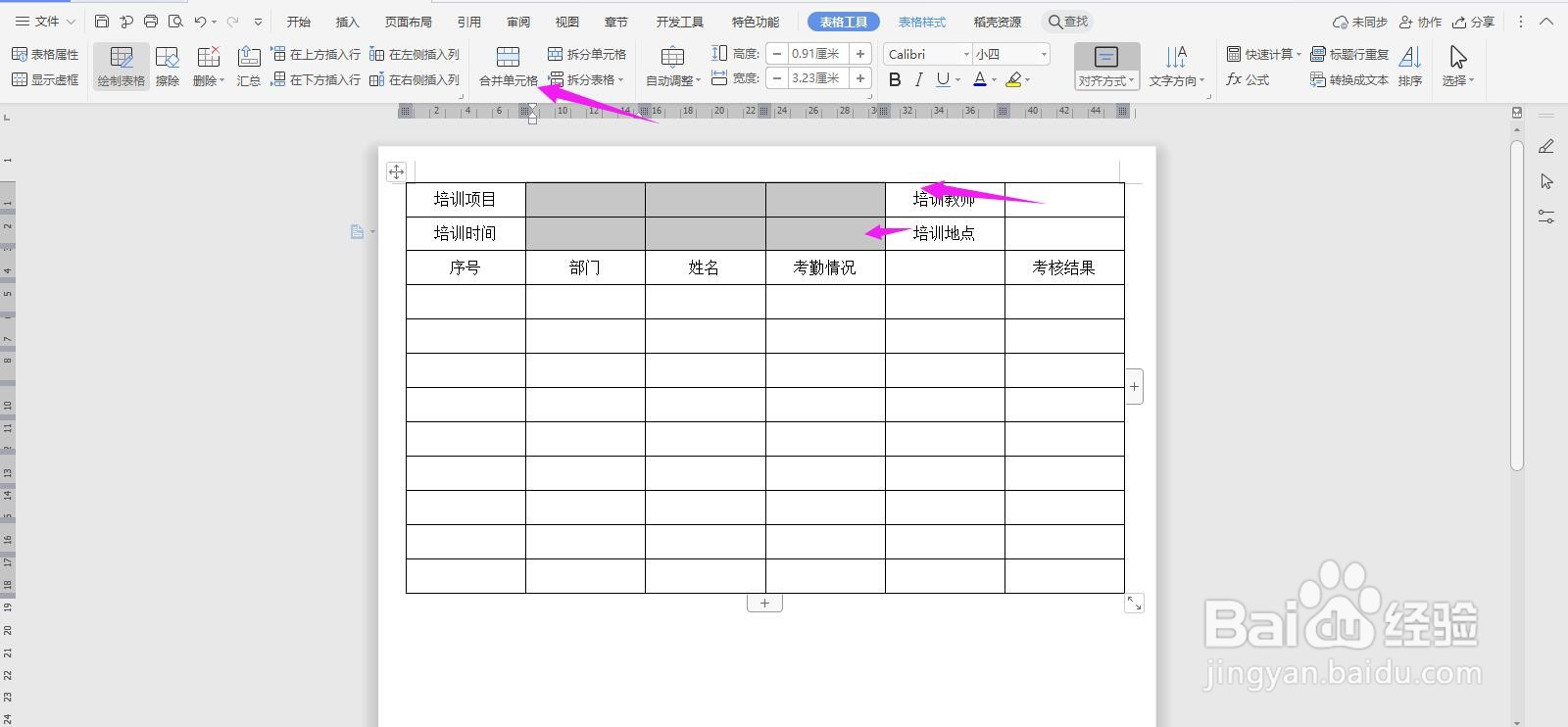
6、然后再将下面的几列单元格一一合并

7、最后选中下面的单元格,点击“合并单元格”

8、在表格上面输入“人事管理培训考勤表”加粗、放大、居中,这样表格就制作完成了

时间:2024-10-13 00:24:17
1、打开Word文档,点击导航栏上的“插入-表格”,选择“插入表格”

2、插入“6列;12行”表格,点击“确定”

3、选中表格,点击“表格工具-对齐方式”中的“水平居中”

4、如下图所示,一一在表格中输入内容

5、将下面的单元格,一一合并
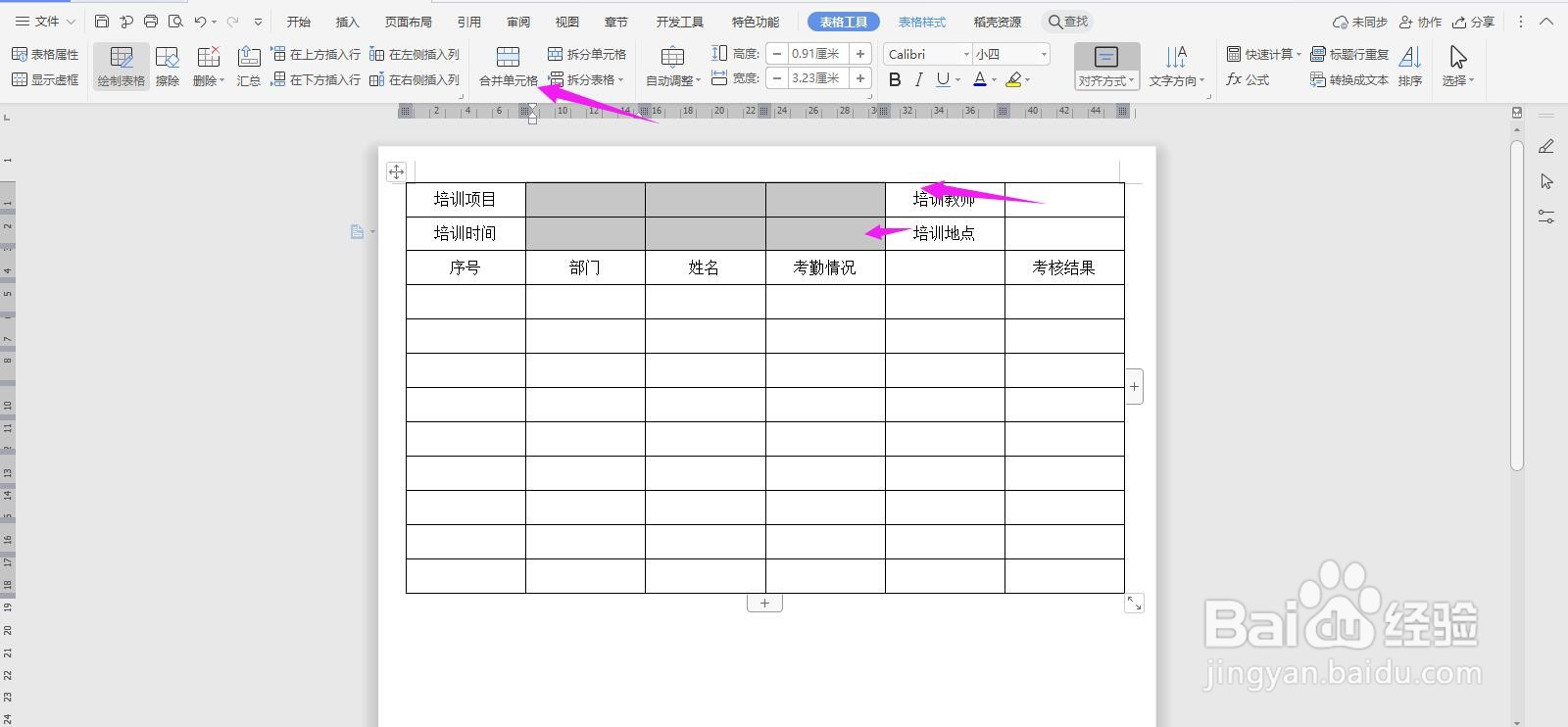
6、然后再将下面的几列单元格一一合并

7、最后选中下面的单元格,点击“合并单元格”

8、在表格上面输入“人事管理培训考勤表”加粗、放大、居中,这样表格就制作完成了

